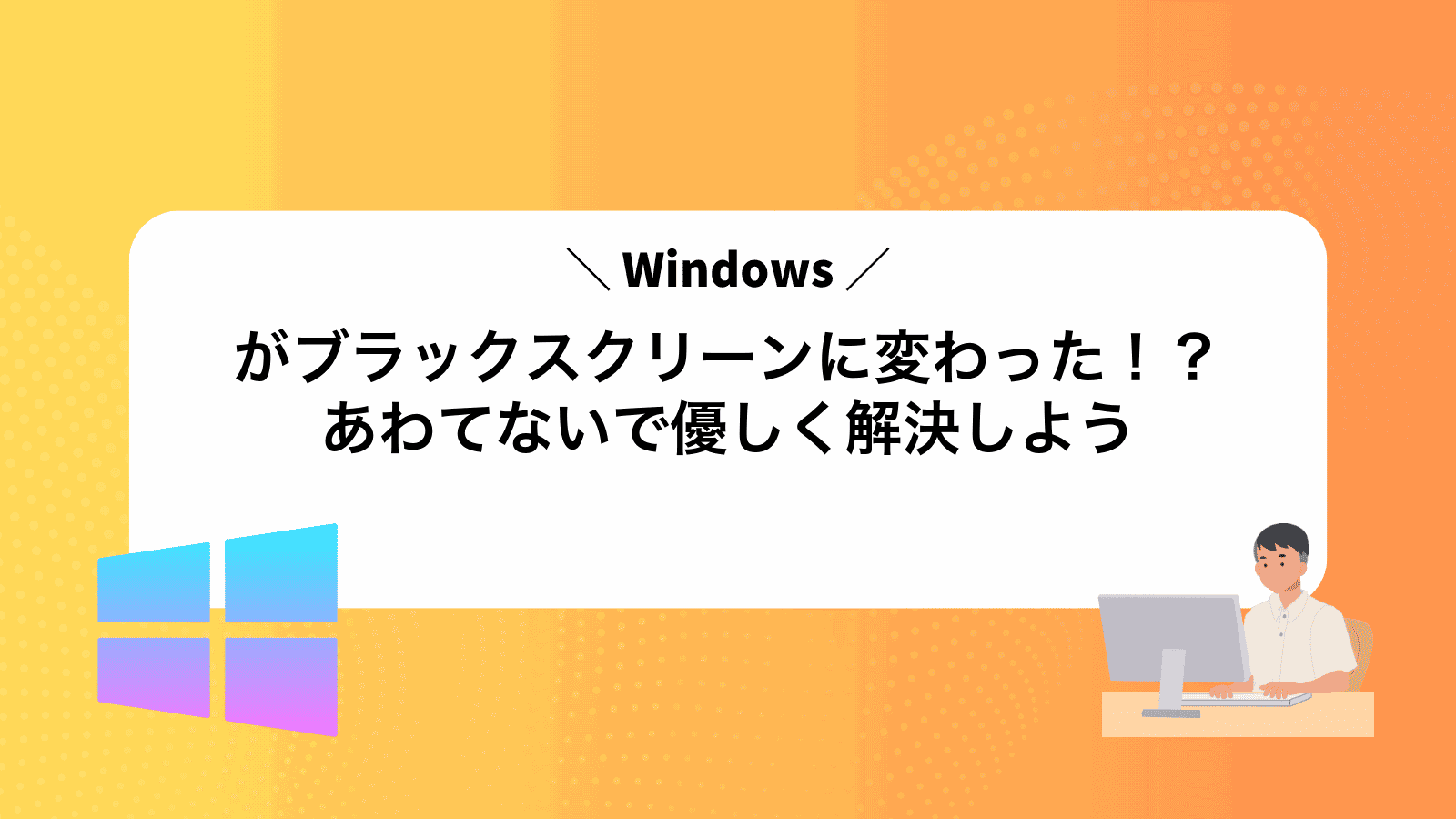電源を入れた途端、Windowsの画面がブラックスクリーンに変わるあの瞬間は本当に焦ります。
原因を探る前に、まずは動作確認から安全な復旧手順まで順を追って試すことで、データを失わずに短時間で画面を元通りに戻せます。実際に何度も対応を行った現場で得た経験を基に、表示が回復しない状況別のチェックポイントと、再発を防ぐための設定例もあわせてお示しします。操作に慣れていない方でも、写真付きの手順紹介や注意点を挟みながら丁寧に進めますので安心です。
慌てて再インストールに踏み切る前に、ここで紹介する手順を落ち着いて試し、安定した環境を取り戻してから日常作業を楽しんでください。
Windowsブラックスクリーンから復帰する具体的な手順

突然画面が真っ黒になっても大丈夫です。ここでは経験をもとに、すぐ試せる手軽な解決策をまとめました。
- 電源ボタン長押しで再起動:10秒ほど押し続けると強制シャットダウンできるので、再度電源を入れてみましょう。
- セーフモード起動:Windows起動中にShiftキーを押しながら再起動するとドライバー問題の切り分けに役立ちます。
- システムファイルチェック:コマンドプロンプトで「sfc /scannow」を実行すると、壊れたファイルを自動で修復してくれます。
サインイン後に画面が真っ黒な場合の対処

サインイン直後にログイン画面が消えて真っ黒な画面だけが残るとびっくりしますよね。でも慌てないでください。多くの場合はエクスプローラーの起動トラブルや表示ドライバーの小さな不具合が原因です。
ここでご紹介する対処は Windows の再インストールは不要で、たった数分で戻せることが大きな魅力です。タスクマネージャーを使って explorer.exe を手動で立ち上げたり、表示ドライバーをリフレッシュしたりするだけで画面が復活することがほとんどです。
もしこの方法で元に戻らない場合はセーフモードで起動してドライバーを入れ直す手順などもあるので、順番に試していくことでトラブル解消がスムーズになります。
①Ctrl+Shift+Escでタスクマネージャーを開く
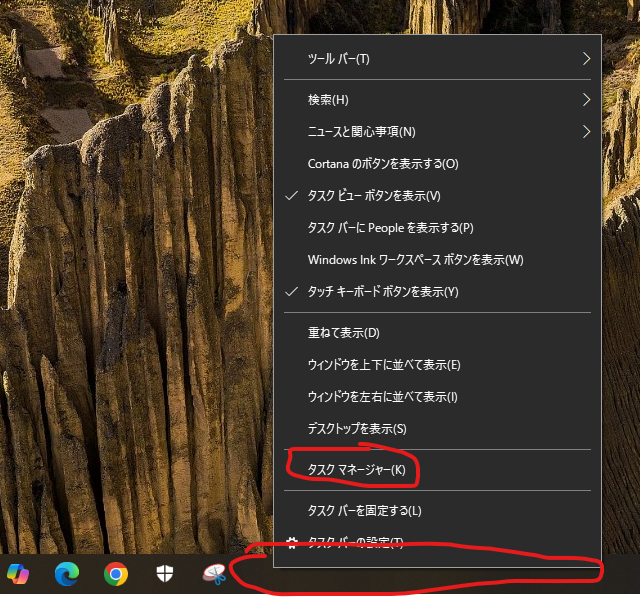
CtrlキーとShiftキーを押しながらEscキーを押してください。直接タスクマネージャーが開きます。
ノートパソコンなど一部の小型キーボードではキー同士が近く誤操作しやすいです。ゆっくり一つずつ押すイメージで試してください。
②エクスプローラーを選んで再起動をクリックする
タスクマネージャーの一覧から「Windowsエクスプローラー」(explorer.exe)を探してください。
見つかったら項目をクリックして選択し、ウィンドウの右下にある「再起動」ボタンを押します。
これでエクスプローラーが再読み込みされ、デスクトップとタスクバーが元の表示に戻ります。
③Windowsキー+Ctrl+Shift+Bで画面をリフレッシュする
画面が真っ暗になったときに役立つ隠しショートカットです。Windowsキー+Ctrl+Shift+Bを同時に押してください。
「ピッ」という音が聞こえたら反応しています。数秒待つと画面表示が復活します。
④セーフモード起動で問題アプリを削除する
Windowsが起動している状態でスタートボタンをクリックし、電源アイコンを表示してください。電源アイコンを選択したままShiftキーを押し続けてから「再起動」をクリックします。再起動後に「トラブルシューティング」「詳細オプション」「スタートアップ設定」の順に選び、「再起動」を押したら数字キー4かF4でセーフモードに入ります。
セーフモードでデスクトップが表示されたらスタートメニューから設定アプリを開き、「アプリ」→「アプリと機能」を選びます。リストから削除したいアプリを探し、右の「アンインストール」ボタンをクリックして画面の指示に従って完了させてください。
注意 セーフモードではネットワーク機能がオフになる場合があります。Microsoft Storeアプリなどインターネット接続が必要なものは正常にアンインストールできないことがあるので気をつけてください。
⑤システムの復元で正常な状態に戻す
画面左下のスタートボタンを右クリックし、「検索」を選びます。「復元ポイントの作成」と入力して出てきた項目をクリックしてください。
「システムのプロパティ」画面が開いたら、「システムの復元」ボタンを押します。
ウィザード画面で「次へ」をクリックすると、過去に自動作成または手動で作成した復元ポイント一覧が出ます。最近正常に動いていた日時を選んで「次へ」を押してください。
確認画面で「完了」を選ぶと再起動が始まり、自動で復元処理が進みます。数分待つとWindowsが元の正常な状態に戻ります。
復元ポイントがないとこの機能は使えません。日頃から手動で復元ポイントを作成しておくと安心です。
起動途中でロゴの後にブラックスクリーンになる場合の対処

Windowsのロゴまでは進むのに、その先で真っ暗になって先に進めないときは、まずリカバリー環境(回復オプション)を使う方法が頼れます。
リカバリー環境からはセーフモードで必要最小限のドライバーだけ読み込めるので、問題を起こしているドライバーの削除やドライバーの更新がスムーズにできますし、自動修復機能で起動トラブルを解消できる可能性が高いです。
①電源ボタン長押しで3回強制終了し自動修復を呼び出す
黒い画面から抜け出すために、まず電源ボタン長押しで強制終了を3回くり返してみましょう。これを行うとWindowsが自動修復モードを呼び出して、問題の原因をさがしてくれます。
電源ボタンを約10秒間押しつづけて、完全に電源が切れるまで待ちます。
電源ボタンでPCを起動し、Windowsロゴやメーカーのロゴが出た瞬間に再び電源ボタンを長押ししてオフにします。
同じ操作を合計で3回行うと、自動で修復画面に切りかわります。画面の案内にしたがって復旧を試みましょう。
ノートPCをお使いの場合は、バッテリー切れ防止のため電源アダプターをつないだまま行ってください。
②スタートアップ修復を選ぶ
詳細オプションの一覧から「スタートアップ修復」をクリックします。診断が自動でスタートするので、画面が切り替わってもあわてずに数分そのまま待ちましょう。
暗号化ドライブを使っているときは、BitLocker復旧キーの入力が必要になる場合があります。
③最新の更新プログラムをアンインストールする
WindowsキーとIキーを同時に押して設定を開きます。
- 左のメニューから更新とセキュリティを選びます。
- 更新の履歴を表示するをクリックします。
- 更新プログラムをアンインストールを選びます。
- 一覧から最も新しい更新プログラムをクリックしてアンインストールを押します。
- 完了したらPCを再起動し、黒画面が消えるか確認します。
意図しない更新を外すときは、アンインストール前に更新名をよく確認してください。
④セーフモードでグラフィックドライバーを再インストールする
セーフモードでは余計なドライバーが動作しないので、グラフィック周りをスッキリした状態で再インストールできます。
Windowsキーを押して電源アイコンを表示し、Shiftを押しながら「再起動」を選びます。青い画面で「トラブルシューティング」→「詳細オプション」→「スタートアップ設定」→「再起動」を順にクリックし、数字キー4を押してセーフモードを有効にします。
スタートボタンを右クリックして「デバイスマネージャー」を開きます。「ディスプレイアダプター」を展開し、該当のグラフィックドライバーを右クリックして「デバイスのアンインストール」を選びます。ドライバーソフトを完全に消すために「このデバイスのドライバーソフトを削除する」にチェックを入れて「アンインストール」を押します。
セーフモードを終了して通常起動すると、Windowsが自動でドライバーを検出してインストールします。最新版を使いたい場合はメーカーサイトからドライバーファイルをダウンロードして、ダウンロードフォルダからsetup.exeを実行してください。
⑤DISMとSFCを実行してシステムファイルを修復する
まずはコマンドプロンプトを管理者として実行してください。ここからDISMでWindowsイメージを直し、続いてSFCでシステムファイルをチェックします。
DISM(Deployment Image Servicing and Management)は、イメージの壊れた部分をオンライン環境から修復するコマンドです。完了まで数分~十数分かかることがあります。
dism /online /cleanup-image /restorehealthDISMの処理が終わったら、次はSFC(System File Checker)でファイル整合性を調べます。これも時間がかかることがありますが、途中で止めずにしばらくお待ちください。
sfc /scannowDISMとSFCはネットワーク環境によって所要時間が変わります。処理中は他の操作を控えてください。
電源投入直後から映らずブラックスクリーンの場合の対処

電源を入れても画面が真っ黒なままだと「こわい!」と感じるかもしれません。でもあわてずに、まずはハードまわりをチェックする方法があります。
外付け機器を全部はずして電源ケーブルの接続をかんたんに確認すると、意外と通電トラブルが見つかることがあります。加えて、BIOS(パソコンの設定画面)に入ってモニター信号を認識しているか確認してから、Windows自動修復モードやセーフモードで起動すると、画面ドライバの問題を安全に解決しやすくなります。
①モニター電源とケーブル接続を確認する
モニター背面の電源ケーブルがしっかり差し込まれているか確かめます。ケーブルが緩むと電源ランプが点かないことがあるので、奥までグッと押し込んでください。壁のコンセントや延長タップに正しく挿さっているかも見て、ライトが点灯しないときは別のコンセントを試してみると原因が分かりやすくなります。
HDMIやDisplayPortなどの映像ケーブルをPC側とモニター側でそれぞれしっかり差しているか見ます。端子にホコリやゴミがたまっていると接触不良の原因になるので、エアダスターで軽く吹き飛ばすとよいです。別のケーブルやポートに交換して映像が映るか確認すると、問題箇所が特定しやすくなります。
②別のポートやケーブルに差し替える
電源をオフにしたうえで現状のケーブルとポートを外します。
ノートパソコンなら本体のHDMIやUSB-C、デスクトップならグラフィックボードのHDMI/DisplayPortを使います。
別のケーブル(例:HDMI⇔HDMIをDisplayPort⇔DisplayPortに)へ差し替えて再度電源を入れてみましょう。
ケーブルの端子に傷や折れ曲がりがないか目視で確認するのも効果的です。
③外部GPUからマザーボード側出力へ切り替える
必ず電源をオフして、背面の出力ポートに触れる前にケースの金属部分に手を当てて静電気を逃がしてください。
外部GPUに接続しているHDMIまたはDisplayPortケーブルを慎重に抜き取ります。
マザーボード側のHDMIまたはDisplayPort端子にケーブルをしっかり差し込み、ゆるみがないか確認します。
電源を入れてディスプレイに映像が戻るかチェックします。
④BIOSの初期化で表示設定をリセットする
PCの電源を入れた直後からDelキーやF2キーを数回押してBIOS(またはUEFI)画面に進みます。
BIOSメニューの中にある「Load Setup Defaults」や「Load Optimized Defaults」を選んでEnterキーを押し、初期状態に戻します。
必ず画面下部やメニューにある「Save & Exit」を選んで設定を保存し、PCを再起動します。
初期化するとオーバークロックや専用設定も消えるため、必要な場合は設定値をメモしておきましょう。
⑤別PCでモニターをテストしてハード故障を切り分ける
まず元のPCとモニターの電源を切ります。そのあと映像ケーブル(HDMIやDisplayPort)を外し、映像出力が確実な別のPCにしっかり差し込みます。その上でモニターとPCの電源を入れ、画像が映るかどうか確認してください。
テスト前にケーブル抜き差しで感電しないよう、必ずすべての機器の電源をオフにしてください。
セーフモードが動かないときの最終手段

セーフモードで起動できないときは心細くなりますよね。でも大丈夫です。最終手段として、Windowsの回復環境(WinRE)やインストールメディアを使ってシステムを直接修復する方法があります。
まずは回復環境のコマンドプロンプトからsfc /scannowやDISMを実行してシステムファイルの整合性をチェックします。これで壊れたファイルを復元できることが多いです。
それでも復帰しない場合は、USBインストールメディアを使った「修復インストール」を試しましょう。データやアプリをそのまま残したまま、Windows自体を上書き修復できるので安心感があります。
プログラマー目線のアドバイスとしては、普段からUEFIの起動順をチェックしておくことと、インストールメディアを最新のWindowsイメージで用意しておくと、いざというときスムーズに進められます。
①別PCで回復ドライブを作成する
Windows11の最新バージョンが入った動作中のPCを用意してください。プログラマー目線では、ドライバの互換性が最新であることを確認すると安心です。
空き容量16GB以上のUSBメモリをUSB3.0ポートに接続してください。高速タイプを選ぶと回復ドライブ作成時間が短くなります。
タスクバーの検索アイコンをクリックし、「回復ドライブ」と入力してツールを選びます。管理者権限で実行するとシステムファイルまでバックアップ可能です。
「システムファイルを回復ドライブにバックアップする」にチェックを入れると完全な復元ポイントが作れます。起動トラブルに備えるならオンがおすすめです。
リストから接続中のUSBメモリを選択して「次へ」をクリックします。警告が出ますが、USB内のデータは消えるので事前にバックアップを忘れずに。
進捗バーが100%になるまで待ちます。完了メッセージが出たら「完了」を押し、安全な取り外しでUSBを外してください。
②USBから起動しコマンドプロンプトを開く
Windows11インストールメディアを作成したUSBメモリをPCのUSBポートに差し込みます。ノートPCなら側面のUSB-AやUSB-Cを確認してください。
PCの電源を入れた直後にF2やDeleteキー(メーカーにより異なる)を連打してUEFI設定画面を開き、Boot OrderでUSBを最上位に移動します。
言語選択画面が表示されたらShiftキー+F10キーを押すとコマンドプロンプトが立ち上がります。
③bootrecでブート領域を修復する
電源ボタン長押しで強制終了したあと、電源投入時にインストールUSBを差し込んでください。起動オプション画面で「トラブルシューティング」を選んでください。
「詳細オプション」から「コマンドプロンプト」を選んでください。管理者権限で操作できるので安心してください。
以下のコマンドを順番に入力してブート領域を復活させましょう。入力後は必ずEnterキーを押してください。
bootrec /FixMbr
bootrec /FixBoot
bootrec /RebuildBcd注意:USBメディアの型番や接続先ポートが変わると回復環境が起動しない場合があります。
④reset this PCでクリーンインストールを試す
reset this PCを使うとWindowsをまっさらに戻せます。思い切って環境を初期化したいときにぴったりです。
スタートボタンをクリックして歯車アイコンの設定を選びます。
左のメニューからシステムを選んで回復をクリックします。
「このPCをリセットする」の「PCをリセットする」をクリックしてください。
「ファイルを保持する」か「すべて削除する」を選びます。問題がひどいときはすべて削除がおすすめです。
「クラウドダウンロード」か「ローカル再インストール」を選んで画面の案内に沿って進めます。
この操作でアプリや設定が削除されるので注意してください。
⑤バックアップからデータを戻す
外付けドライブやクラウドのバックアップ場所をPCに接続もしくはサインインし、直近のバックアップが存在することを確認します。
スタートメニューの検索バーにファイル履歴と入力し、ファイル履歴の設定画面を開きます。
保存場所からユーザーフォルダーを探し、フォルダーやファイルを右クリックして復元を選びます。
復元後にファイルを開く際、アクセス許可のダイアログが出たら続行をクリックして自分のアカウントを許可リストに加えます。
バックアップ先のドライブが間違っているとデータが上書きされる恐れがあるので、ドライブ名をよく確認してください。
ブラックスクリーン対処を応用して再発を防ぐアイデア

日々のメンテでブラックスクリーンの再発をグッと減らせる工夫を集めました。
| 応用アイデア | 役立つポイント |
|---|---|
| 定期的なドライバーとWindows更新 | 最新の互換性を確保して不具合を未然に防ぐ |
| 復旧ポイントの自動作成 | トラブル発生前の状態へすぐ戻せる安心感 |
| 常時稼働の監視ツール導入 | 異常をすばやく検知して手遅れになる前に通知 |
| ハードウェア診断の定期実行 | 故障兆候を早期発見し大きな障害を回避 |
自動バックアップを設定して安心を先取り

黒い画面から復帰したあとも、大切なデータはいつ消えるかわかりません。そんなときに自動バックアップをあらかじめ組んでおくと安心感がひとしおです。Windows 11なら標準機能のファイル履歴やOneDriveの同期を活用して、定期的に大事なフォルダをクラウドや外付けドライブへコピーできます。実際に試したところ、システムトラブル発生前の状態にサクッと戻せるので、トラブル後も落ち着いて復旧作業へ移れました。
ファイル履歴で毎時間バックアップを取る
キーボードでWindowsキー+Iを押して「設定」を表示します。
設定のメニューから「更新とセキュリティ」を選び、左側の「バックアップ」をクリックします。
「ドライブの追加」をクリックして、外付けHDDやSSDなど保存先のドライブを選択します。
「その他のオプション」を開き、「ファイルをバックアップする頻度」をプルダウンで1時間ごとに変更します。
下にスクロールして「今すぐバックアップ」をクリックすると、設定した間隔で自動的に保存が始まります。
外付けドライブを頻繁に取り外すとバックアップが止まるので、接続を保つと安心です。
OneDrive同期でクラウドにコピーを置く
画面右下の通知領域にある OneDrive アイコンをクリックして「設定」を選びます。メールアドレスとパスワードを入力してサインインしてください。
設定の「アカウント」タブで「フォルダーの選択」をクリックし、バックアップしたいフォルダーにチェックを入れます。デスクトップやドキュメントなど大事な場所を選ぶと安心です。
エクスプローラーで OneDrive フォルダーを開き、同期アイコン(緑のチェックマーク)が表示されているか確認します。アイコンが出ればクラウドにコピーが置かれています。
ドライバー更新を習慣にして安定動作を守る

古いドライバーは知らず知らずのうちに不安定要素になることがあります。定期的に最新版を入れておくと、グラフィックやチップセット周りの不具合を未然に防ぐことができます。
Windows Updateで提供されるドライバーだけでなく、メーカー公式サイトや専用ユーティリティも活用すると安心です。ひと月に一度くらい「更新がないかな?」とチェックを習慣にすると、トラブルの芽を早めに摘み取れます。
慣れてきたらPowerShellでドライバー一覧を取得して、バージョン違いを目視で確認する方法もおすすめです。小さな手間が大きな安定につながるので、ぜひ試してみてください。
デバイスマネージャーで更新を確認する
ドライバーの古さが原因で画面が真っ黒になることがあるのでデバイスマネージャーで最新かどうか確認しましょう。
Windowsキー+Xキーを同時に押して表示されたメニューからデバイスマネージャーを選んでください。
「ディスプレイアダプター」の項目をクリックして中にあるデバイス名を表示させます。
デバイス名を右クリックして「ドライバーの更新」を選び「ドライバーソフトウェアの最新版を自動検索」をクリックします。
更新が終わったらWindowsを再起動してブラックスクリーンが解消されたかチェックします。
自動更新で最新ドライバーが見つからないときはパソコンメーカーやグラフィックボードの公式サイトから直接ダウンロードしてください。
メーカーサイトから最新版をダウンロードする
お使いのブラウザを起動して、メーカーのサポートページへアクセスします。例として「https://www.example.com/support」をアドレスバーに入力してください。
サポートページ内の「ドライバー&ダウンロード」欄から「Windows 11」を選びます。さらに自分のモデル名や型番をプルダウンメニューで選んでください。
表示されたドライバー一覧から更新日がもっとも新しいものを探して「ダウンロード」ボタンをクリックします。保存先はデスクトップなどわかりやすい場所がおすすめです。
メーカーサイトを開く前にWi-Fiや有線LANが安定しているか確認しておくと、途中でダウンロードが止まらずスムーズです。
メモリ診断で隠れた不調を早めに見つける

黒い画面が急に出るとドキッとしますよね。そんなときはWindowsに最初から入っているメモリ診断ツールを使ってみましょう。
再起動してチェックを開始するだけで、普段は気づきにくいメモリの不調をしっかり調べてくれます。起動前に動くので、Windowsが立ち上がらないときでも確認できるのが心強いポイントです。
Windowsメモリ診断を予定再起動で実行する
キーボードでWinキーとRキーを同時に押します。
「ファイル名を指定して実行」が開いたらmdsched.exeと入力してEnterキーを押します。
表示されたウィンドウで今すぐ再起動して問題を確認するをクリックします。
PCが再起動し、自動でメモリ診断が始まります。完了後にWindowsが立ち上がり、結果は通知で確認できます。
診断中は作業ができないため、保存していないデータは事前にすべて保存してください。
MemTest86で長時間テストを走らせる
MemTest86公式サイトから最新のISOをダウンロードし、RufusなどのツールでUSBメモリに書き込みます。
電源を入れてUSBブートを選択するとMemTest86が自動起動します。BIOS設定でUSB優先起動にしておくと便利です。
AdvancedメニューからPass数を0に設定すると無制限ループになります。これで長時間テストが可能です。
Settingsで“Enable Logging”をONにし、ログファイルの出力先をUSBドライブに指定します。テスト後に確認しやすくなります。
Startを選ぶとテストが始まります。数時間から翌朝まで動作させて、メモリエラーが出ないかチェックします。
テスト中は電源プランを高パフォーマンスに変更し、自動スリープをオフにしておくと途中で止まらず安心です。
ミニダンプをクラウド保存して専門家に相談しやすくする

画面が真っ黒になったときに残るミニダンプをクラウドストレージに保存しておくと、トラブル分析のプロに素早く相談できるようになります。PC内にそのまま放置しておくとファイルが見つからずあたふたしがちですが、クラウドへアップロードすればURLをポンと送るだけでOKです。
たとえばOneDriveやGoogleドライブを使えば、保存場所さえ決めておけば自動同期でバックアップ完了です。共有リンクを発行すれば専門家もすぐに中身を確認できて、原因究明までの時間がグッと短くなります。
頻繁に問題が起きる環境や、リモートワークで自分ひとりでは対応しきれない場合に特におすすめです。クラウド保存を習慣化しておくと、次にエラーが起きても慌てずにサポートを受けられます。
システム設定で小メモリダンプを選ぶ
ここからはシステム設定を使って再起動後に取得するダンプを小さくし、トラブル解析に必要な情報だけをすっきり集めていきます。
WinキーとRキーを同時に押して「ファイル名を指定して実行」を開き、「sysdm.cpl」と入力してEnterキーを押します。
開いた「システムのプロパティ」で上部の「詳細設定」タブをクリックします。
「起動と回復」欄にある「設定」ボタンをクリックします。
「デバッグ情報の書き込み」のプルダウンから小メモリダンプ(256KB)を選び、「OK」をクリックします。
すべてのウィンドウで「OK」を押して閉じると設定完了です。
クラウドストレージへ自動コピーのタスクを組む
まずメモ帳を開いて、ローカルの復旧用フォルダからクラウドストレージのフォルダへ同期するコマンドを書きます。環境に合わせてパスを調整してください。
robocopy "C:\Windows\System32\Recovery\Logs" "C:\Users\<ユーザー名>\OneDrive\RecoveryLogs" /MIR /NP
入力後に「ファイル→名前を付けて保存」で拡張子を「.bat」にしてデスクトップなど分かりやすい場所へ保存します。
スタートメニューから「タスクスケジューラ」を開き、「基本タスクの作成」をクリックします。
名前を分かりやすく入力し、トリガーで「毎時間」や「ログオン時」など好みのタイミングを選びます。操作では先ほど保存したバッチファイルを指定しましょう。
schtasks /create /tn "RecoveryLogBackup" /tr "C:\Users\<ユーザー名>\Desktop\backup.bat" /sc hourly /ri 60
クラウドフォルダへのパスにスペースがある場合は必ずダブルクオートで囲んで落ちるのを防ぎます。
よくある質問

PC起動時に画面が真っ黒でロゴすら表示されない
- PC起動時に画面が真っ黒でロゴすら表示されない
-
まずはケーブルの接続を確認しましょう。電源ケーブルとディスプレイケーブル(HDMIやDisplayPort)がしっかり差さっているかチェックしてください。
それでも映らない場合は、メモリやグラフィックカードが緩んでいる可能性があります。ケースを開けてパーツを抜き差しすると改善することがあります。
ログイン後に黒い画面のままカーソルだけが見える
- ログイン後に黒い画面のままカーソルだけが見える
-
Explorerが固まっていることが多いです。
Ctrl+Shift+Escでタスクマネージャーを開き、エクスプローラーを選んで「再起動」をクリックしてください。復活したら、最新のグラフィックドライバーを入れ直すと再発防止になります。
電源オフからの再起動後もブラックスクリーンが続く
- 電源オフからの再起動後もブラックスクリーンが続く
-
Fast startup(高速スタートアップ)が原因になることがあります。コントロールパネル>電源オプション>「電源ボタンの動作を選択」から高速スタートアップをオフにしてみてください。
それでも改善しない場合は、セーフモードで起動してディスプレイドライバーを一度アンインストールし、再インストールすると解消することがあります。
セーフモードにどうやって入るの?
セーフモードはWindowsを最低限の機能だけで起動する特別な方法です。ドライバーや常駐ソフトがほとんど読み込まれないため、ブラックスクリーンやフリーズなどのトラブル原因をしぼりやすくなります。
起動方法はいくつかありますが、画面が映らないときでも使いやすいのがShiftキーを押しながら再起動する方法です。次の手順を実行すると簡単にセーフモードに入れるようになります。
Windowsキー+Ctrl+Shift+Bが効かないのはなぜ?
Windowsキー+Ctrl+Shift+Bはディスプレイドライバーをさっとリセットできる便利なショートカットです。ただし環境によっては反応しないことがあります。ディスプレイドライバーが完全にハングアップして信号を受け取れない場合や、ノートパソコンのカスタムキー設定でショートカット自体が無効化されているケース、リモートデスクトップや仮想環境でキー入力が転送されない場合などが主な原因になります。
自動修復でも治らないときはどうする?
Windowsの自動修復で直らないときは、まず高度なオプションにアクセスしてみましょう。
そこからセーフモード起動を試すと、不要なドライバーやソフトを読み込まずに立ち上げられるので問題の切り分けに便利です。またシステム復元で正常に動いていた復元ポイントへ戻すことができ、思わぬ更新や設定変更が原因だった場合に元の状態に戻せます。さらにコマンドプロンプトを選んでsfc /scannowやchkdskを実行すると、破損したシステムファイルやディスクのエラーを手動で修復できます。
データは消えずに残せるの?
画面が真っ黒になってビックリしたかもしれませんが、保存済みのファイルは基本的に消えずに残ります。
ただし、編集中でまだ保存していないファイルはアプリの自動回復機能で復元できる場合があります。Office製品やエディタの「自動保存」「回復ファイル」を確認してみてください。
さらに安心したいときは、Windowsの「ファイル履歴」や「バックアップと復元」を使って定期的にバックアップを取っておくと、トラブル後でも大事なデータをしっかり守れます。
黒い画面に白いカーソルだけ出るときは故障?
黒い画面に白いカーソルだけがポツンと現れると、パソコンが息をしていないみたいでびっくりしますよね。でも、ほとんどの場合ハードウェアの故障ではなく、Windowsの起動プロセスやドライバーがつまずいているだけです。
まずはWindowsの隠れ家、回復環境を呼び出して自動修復やセーフモード起動を試してみましょう。システムファイルのチェックや不要なドライバーの読み込みをスキップすることで、ソフト的なトラブルならサクッと解決することが多いです。
まとめ

ディスプレイのケーブルや接続を確認してから、セーフモードでの起動やグラフィックドライバーの更新、場合によってはシステムの復元を試す流れで進めれば、ほとんどのブラックスクリーンは優しく元に戻せます。
もし同じような画面トラブルに出くわしても、あわてずにひとつずつ試していけば大丈夫です。今回の手順を覚えておけば、次回はもっとスムーズに対処できるようになります。
これで画面が復活したら、また楽しくWindowsを使いこなしていきましょう。